Вы можете скопировать атрибуты событий в слое трекинга в буфер обмена, а затем вставить их в другое место, например, в документ или другое приложение. Поддерживаются три текстовых формата: Esri XML, GML XML и обычный текст. Этот инструмент обеспечивает простой способ заполнения отчетов данными из слоев трекинга.
- Если кнопка команды Экспортировать текст (Export Text) и ниспадающий список элемента управления Настройки экспорта объектов в буфер обмена (Export Feature to Clipboard Configuration) отсутствуют на панели инструментов Tracking Analyst (или в другом месте), нужно добавить по крайней мере что-то из двух, перейдя в Режим настройки (Customize Mode).
- Щелкните кнопку Настройка на главной панели инструментов, чтобы развернуть раскрывающийся список, и щелкните Режим настройки..., чтобы открыть диалоговое окно Настройка.
- Перейдите на вкладку Команды.
- В списке Категории прокрутите содержимое списка вниз и щелкните Tracking Analyst, чтобы выделить этот пункт. В поле списка Команды отобразится список доступных команд.
- Прокрутите список Команды (Commands) до команды Элемент управления настройками экспорта объектов в буфер обмена (Export Feature to Clipboard Configuration Control). Выберите и перетащите этот элемент управления на панель инструментов Tracking Analyst. Этот элемент управления можно поместить на любую панель инструментов, но рекомендуется поместить его на панель инструментов Tracking Analyst, потому что он связан с трекингом.
- Прокрутите список Команды (Commands) до команды Экспортировать текст (Export Text). Выберите эту команду и перетащите на панель инструментов Tracking Analyst.
- Щелкните Закрыть, чтобы закрыть диалоговое окно Настройка.
Теперь команда Экспортировать текст (Export Text) и ниспадающий список элементов управления настройками экспорта объектов в буфер обмена присутствуют на панели инструментов Tracking Analyst. Кнопка Экспортировать текст (Export Text) активна только, если в таблице содержания выбран слой трекинга.
- Выберите в таблице содержания слой трекинга, из которого нужно скопировать данные в буфер обмена.
- Щелкните кнопку Выбрать объекты (Select Features)
 на панели инструментов Инструменты (Tools) и выберите объекты в слое трекинга, которые нужно скопировать в буфер обмена.
на панели инструментов Инструменты (Tools) и выберите объекты в слое трекинга, которые нужно скопировать в буфер обмена.
Для выбора объектов, которые нужно экспортировать в текст. можно использовать и другие методы выбора в ArcGIS, например, выбор по атрибутам,
- Выберите нужный формат для экспортируемого текста в ниспадающем меню Экспортировать объект в буфер обмена (Export Feature to Clipboard).
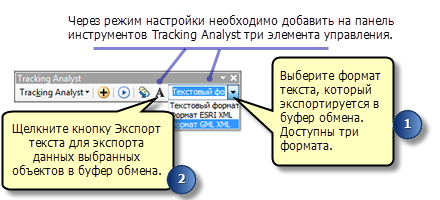
- Нажмите кнопку Экспортировать текст (Export Text).
Кажется, что ничего не происходит, но на самом деле данные из выбранных объектов в слое трекинга уже помещены в системный буфер обмена.
- Переместите курсор в соответствующую позицию в документе текстового редактора или другом приложении. Например, можно вставить экспортированный текст в Блокнот или Microsoft Word.
- Вставьте данные из буфера обмена в документ или приложение. Например, в большинстве приложений Microsoft можно щелкнуть правой кнопкой мыши и выбрать команду Вставить.